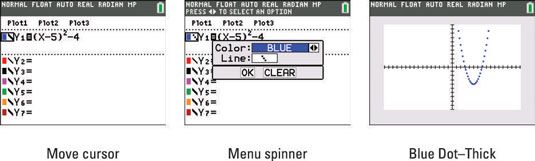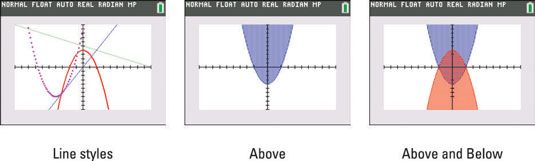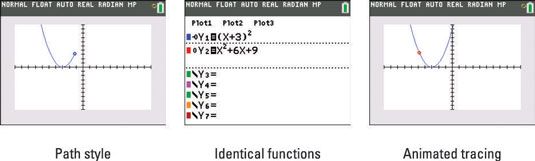Cómo ajustar la configuración del color / línea en sus TI-84 Plus gráfico
Si usted está graficar varias funciones en la TI-84 Plus calculadora a la vez, su calculadora grafica automáticamente cada función en un color diferente. Si usted tiene la TI-84 Plus C, es posible que desee cambiar los colores más a su gusto o aún distinguir sus funciones por la elección de un estilo gráfico diferente. Para hacer esto, siga estos pasos:
Pulse [Y =] para acceder al editor Y =.
Utilice la izquierda; tecla de flecha para colocar el cursor sobre el icono de dos piezas que aparece a la izquierda del signo igual.
Ver la primera pantalla. El icono muestra dos piezas, un indicador de color rectangular y un icono de estilo de línea. Echa un vistazo rápido a la izquierda de una función e identificar el color y el gráfico de estilo de línea.
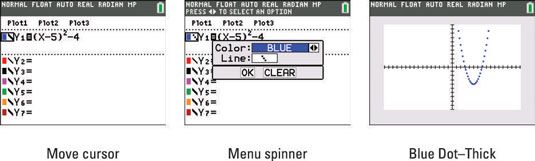
Pulse e para abrir el menú de selección de color / Line.
Vea la segunda pantalla.
Utilice las siguientes teclas para operar el menú giratorio hasta obtener el color del gráfico deseado.

Hay 15 colores para elegir: Azul, Rojo, Negro, Magenta, Verde, Naranja, Marrón, Armada, azul claro, amarillo, blanco, gris claro, Gris Medio, Gris y gris oscuro.
Utilice la tecla de flecha hacia abajo o pulse e para navegar el cursor al siguiente campo de selección en el menú.
Utilice las siguientes teclas para operar el menú giratorio hasta obtener el estilo de línea gráfica deseada.

Usted tiene ocho estilos de línea gráfica para elegir: Line, grueso de línea por defecto, el sombreado por encima de la curva, el sombreado debajo de la curva, la trayectoria, Animate, punteado-gruesa y punteada-Delgado.
Utilice la tecla de flecha hacia abajo o pulse e para navegar el cursor a OK y pulse [ENTER].
Si cambia de opinión, navegue hasta BORRAR y pulse [ENTER]. Esto anula los cambios realizados en el color o gráfico de estilo de línea. Ver un ejemplo de una función con estilo de línea gráfica de puntos de espesor en la tercera pantalla.
Aquí están los diferentes estilos de línea disponibles:
Thin Line, Línea gruesa, punteado Thin Line y punteado grueso de línea: El ajuste de estilo gráfico predeterminado es gruesa línea. Ver la primera pantalla aquí.
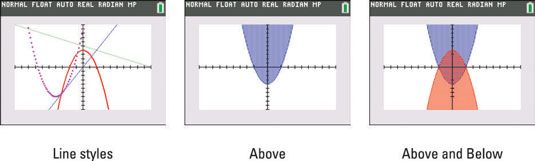
Sombreado encima y por debajo de los estilos de la curva: Vea la segunda pantalla para un ejemplo de sombreado sobre el estilo de curva.
La calculadora tiene cuatro patrones de sombreado: líneas verticales, líneas horizontales, pendiente negativa líneas diagonales, y con pendiente positiva líneas diagonales. Estos patrones ayudan a distinguir la región solución para un sistema de desigualdades. Ver la tercera pantalla.
Path y animados estilos: El estilo Path utiliza un círculo para indicar un punto, ya que está siendo representada gráficamente (como se ilustra en la primera pantalla). Cuando la gráfica es completa, el círculo desaparece y sale del gráfico en el estilo de línea.
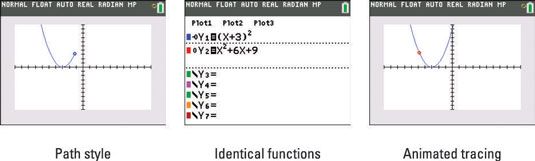
El estilo animado también utiliza un círculo para indicar un punto, ya que está siendo representada gráficamente, pero cuando el gráfico se haya completado, sin gráfico aparece en la pantalla. Por ejemplo, si se utiliza este estilo, gráficos y = -X2 + 9 se parece a una película de la trayectoria de una pelota lanzada al aire.
Usted puede utilizar la herramienta animado para demostrar que dos funciones son idénticas. A primera vista, las funciones en la segunda pantalla no pueden parecer idénticos. Sin embargo, la herramienta animado muestra son idénticos cuando la burbuja traza la función original. Ver la tercera pantalla.
Sobre el autor
 Evaluar una integral definida con la TI-84 Plus
Evaluar una integral definida con la TI-84 Plus Puede utilizar la calculadora TI-84 Plus para evaluar una integral definida, lo que da el área entre la curva y la X-eje. Por ejemplo, si F(X) Es positivo paratambién da el área entre la curva y la X-eje paraPara evaluar la integral definida,…
 Cómo determinar si dos líneas son paralelas o perpendiculares
Cómo determinar si dos líneas son paralelas o perpendiculares A menudo es el caso que cuando usted construye líneas, dos líneas pueden parecer paralela o perpendicular, cuando en realidad no lo son. GeoMaster en la TI-84 Plus calculadora gráfica puede determinar si las líneas son paralelas o…
 Cómo dibujar la inversa de una función en la TI-84 Plus
Cómo dibujar la inversa de una función en la TI-84 Plus La gran idea de la función inversa es que X y y cambiar de lugar. Su TI-84 Plus calculadora tiene una característica incorporada que le permite "dibujar" la inversa de una función. Esencialmente, la calculadora es "gráficos" (no dibujo) la…
 Cómo ingresar ecuaciones paramétricas de la TI-84 Plus
Cómo ingresar ecuaciones paramétricas de la TI-84 Plus Usted puede entrar y luego graficar ecuaciones paramétricas en la calculadora TI-84 Plus. Ecuaciones paramétricas se utilizan en las clases de Pre-cálculo y física como una manera conveniente definir X y y en términos de una tercera variable,…
 Cómo introducir secuencias en la TI-84 Plus
Cómo introducir secuencias en la TI-84 Plus Secuencias hacen gráficos interesantes! Usted necesita aprender cómo configurar el modo y seleccionar el color antes de entrar en una secuencia en la TI-84 Plus calculadora. A continuación, puede hacer que la diversión de graficar una…
 Cómo ingresar ecuaciones polares en la TI-84 Plus
Cómo ingresar ecuaciones polares en la TI-84 Plus La TI-84 Plus calculadora gráfica permite introducir y ecuaciones polares gráfico. Un sistema de coordenadas polares se utiliza en la clase Pre-cálculo como otra manera de definir un punto.Cambiar el modo en la TI-84No se puede empezar a graficar…
 ¿Cómo encontrar los puntos máximos y mínimos en un gráfico
¿Cómo encontrar los puntos máximos y mínimos en un gráfico Encontrar el punto máximo o mínimo en un gráfico en la TI-84 Plus calculadora tiene muchas aplicaciones útiles. Por ejemplo, el punto máximo en la gráfica de una función de beneficios le indica no sólo el máximo beneficio (el y-de…
 Cómo trazar datos de dos variables en la TI-84 Plus
Cómo trazar datos de dos variables en la TI-84 Plus Las parcelas más comunes utilizados para graficar dos variables conjuntos de datos son el gráfico de dispersión y la xy-esquema lineal. Puede crear ambos en el Plus calculadora TI-84.los gráfico de dispersión traza los puntos (X, y), dónde X…
 Cómo sombra sindicatos gráfico e intersecciones en el TI-84 Plus
Cómo sombra sindicatos gráfico e intersecciones en el TI-84 Plus Cuando se muestra un gráfico en la TI-84 Plus calculadora, tres opciones aparecen en la parte inferior de la pantalla. La opción Sombras vuelve a dibujar el sombreado gráfico sólo en la unión o la intersección de las regiones.El gráfico de la…
 Cómo utilizar el manual de ajuste de líneas de regresión en la TI-84 Plus
Cómo utilizar el manual de ajuste de líneas de regresión en la TI-84 Plus ¿Crees que podrías llegar a una mejor línea de mejor ajuste de la calculadora TI-84 Plus hizo con su línea de regresión? Seguir adelante y tratar! Manual lineal Fit le permite encontrar visualmente una línea de mejor ajuste de la forma = YmX…
 Cómo ver la tabla de un gráfico de secuencia en su TI-84 Plus
Cómo ver la tabla de un gráfico de secuencia en su TI-84 Plus A veces, es útil tener una visión numérica de la secuencia que desea graficar. Pulse [2nd] [GRÁFICO] para ver la tabla como se muestra en la primera pantalla.Los valores negativos de n mostrará un error en la tabla. Pulse [2nd] [VENTANA] y…
 Cómo ver TI-84 mesas más y gráficos sobre la misma pantalla
Cómo ver TI-84 mesas más y gráficos sobre la misma pantalla Después de utilizar la TI-84 Plus para graficar sus funciones y crear una tabla de valores funcionales, se puede ver el gráfico y la tabla en la misma pantalla. Para ello, siga estos pasos:Pulse [MODE].Ponga la calculadora en modo…